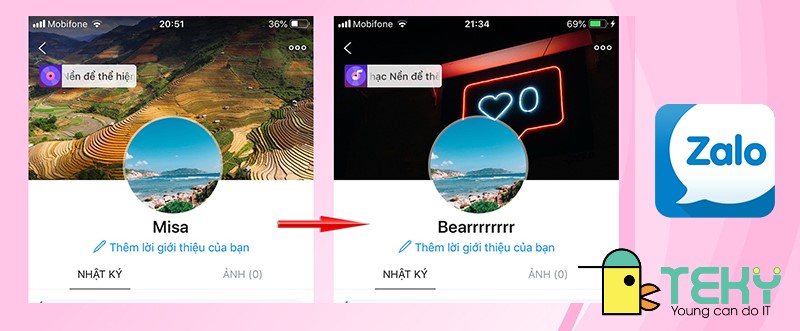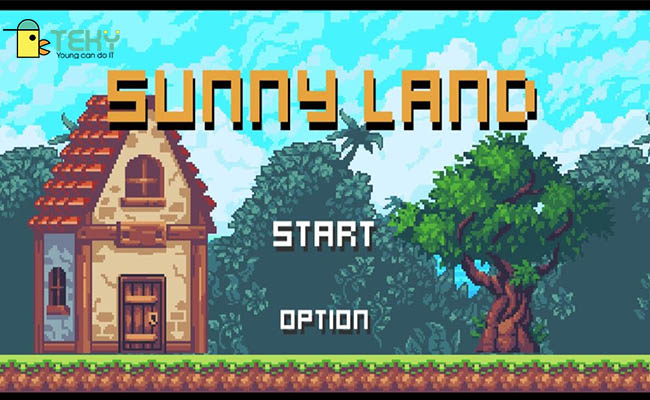Cách bỏ chặn messenger đơn giản chi tiết nhất

Bạn đang bị làm phiền bởi các tin nhắn, cuộc gọi trên Messenger từ những người lạ. Bài viết này của Teky sẽ hướng dẫn cho bạn cách bỏ chặn Messenger trên điện thoại, máy tính cực đơn giản.
Cách chặn, bỏ chặn tin nhắn trên Messenger bằng điện thoại, máy tính
1. Cách chặn, bỏ chặn tin nhắn trên Messenger điện thoại
1.1 Dành cho điện thoại Android
Hướng dẫn nhanh
- Mở Messenger
- Chọn tin nhắn hoặc tìm người nào bạn muốn chặn
- Chọn biểu tượng chữ i > Kéo xuống chọn chặn
- Chọn chặn trên Messenger hoặc chặn luôn trên Facebook > Xác nhận.
Hướng dẫn chi tiết
Bước 1: Bạn mở Messenger trên điện thoại > Chọn tin nhắn hoặc tìm người nào bạn muốn chặn.

Bước 2: Chọn biểu tượng chữ i trên góc phải màn hình.
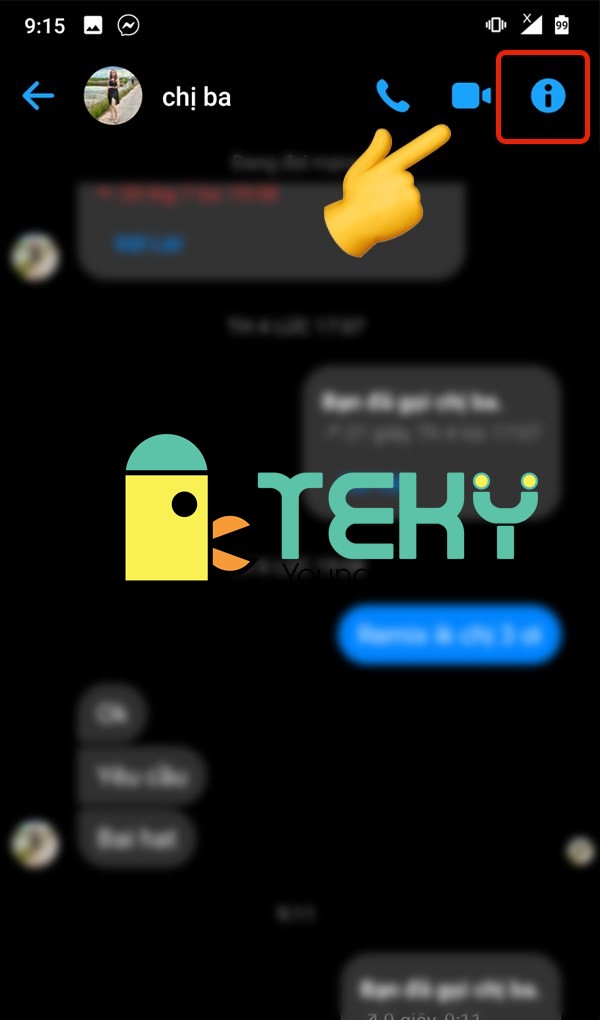
Bước 3: Bạn kéo xuống và chọn mục chặn.
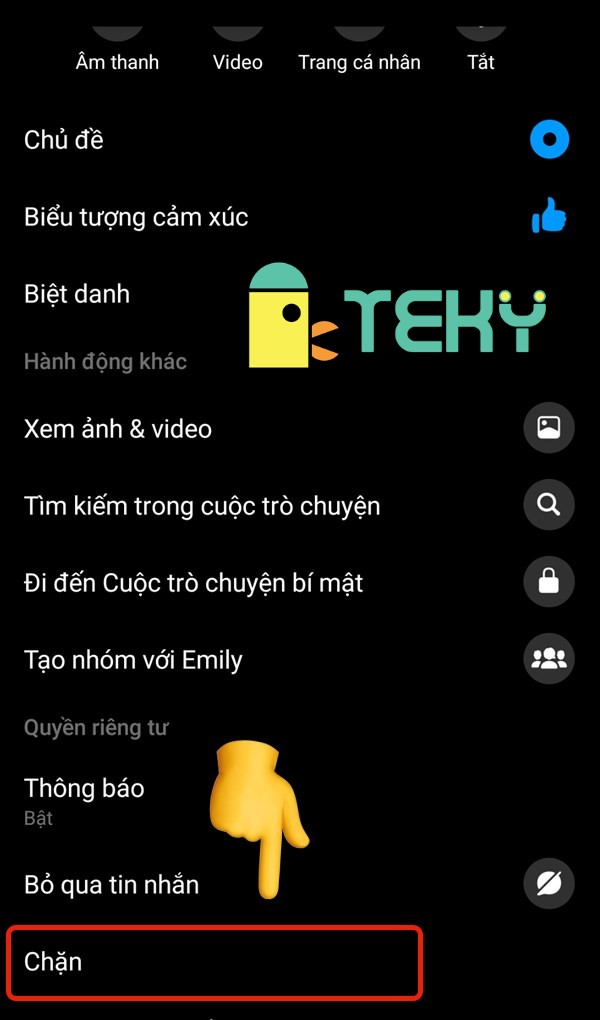
Bước 4: Chọn chặn trên Messenger. Nếu bạn muốn chặn Facebook thì chọn chặn trên Facebook.
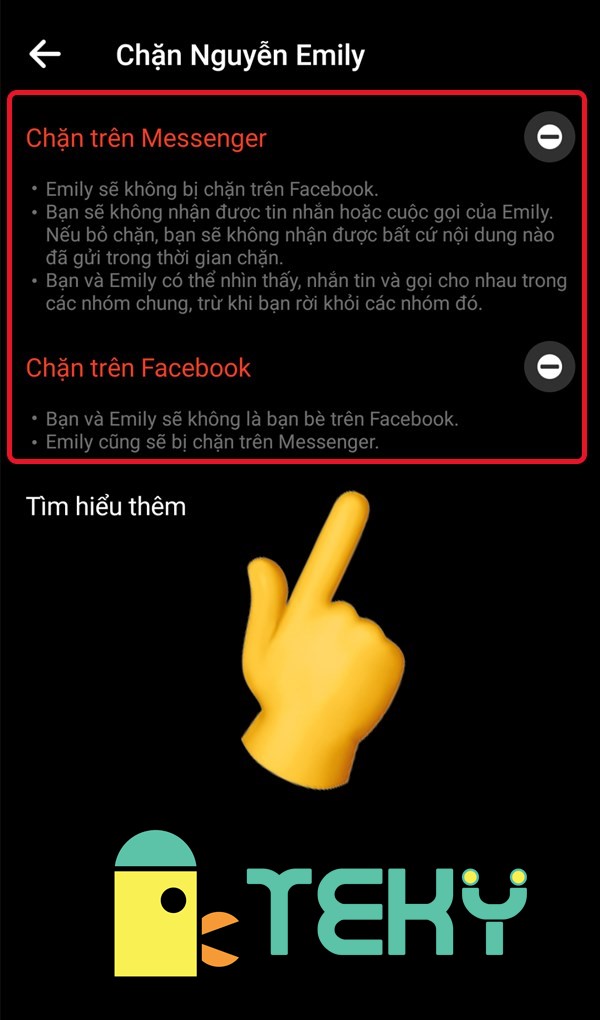
Bước 5: Xác nhận chọn chặn là bạn đã chặn thành công.
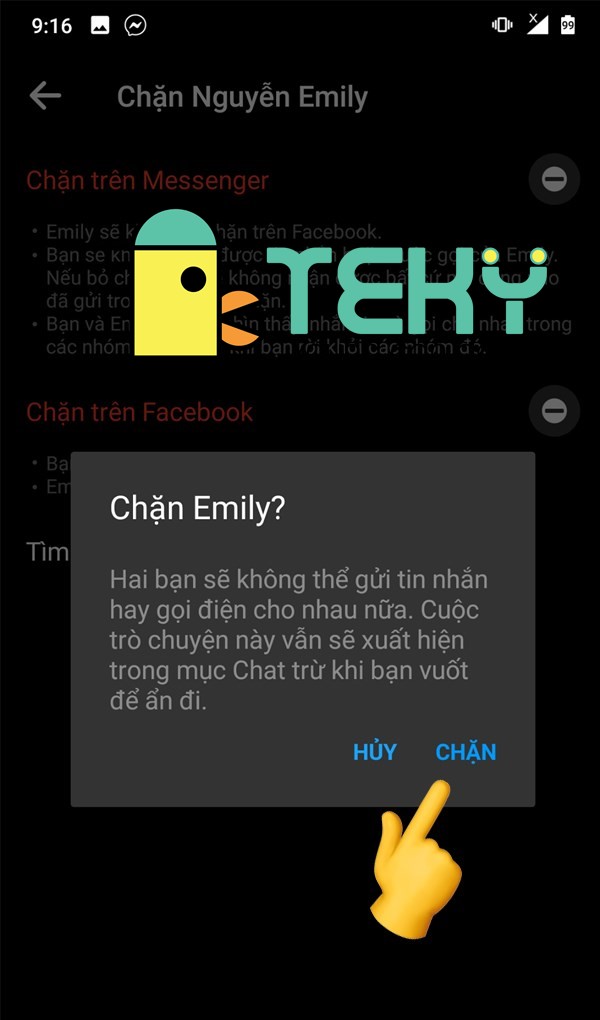
Nếu muốn bỏ chặn các bạn thực hiện tương tự và chọn bỏ chặn sau đó xác nhận.
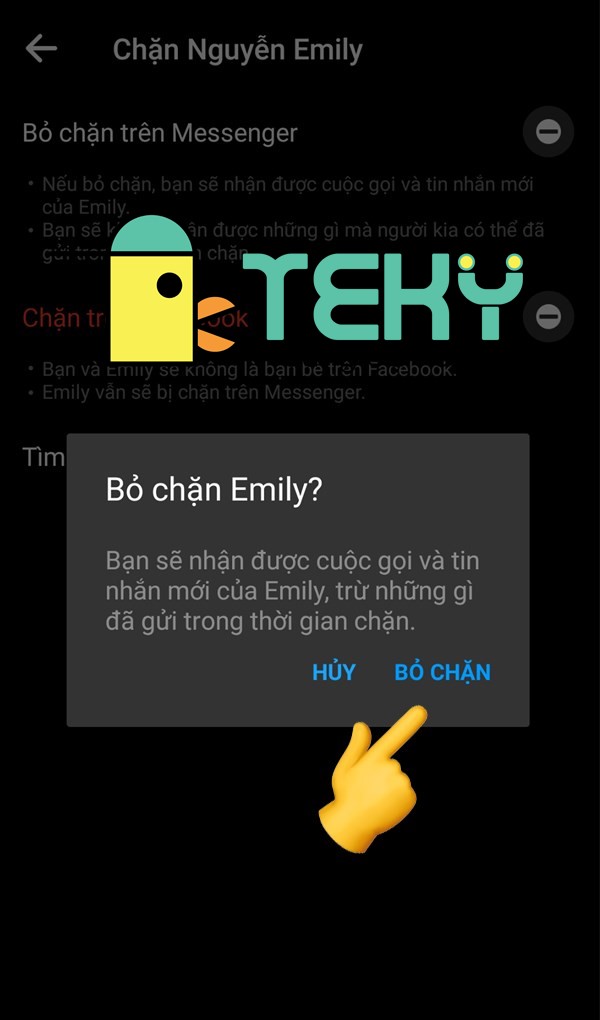
1.2 Dành cho điện thoại iPhone
Hướng dẫn nhanh
- Vào Messenger
- Chọn bạn bè muốn chặn
- Chọn 3 dấu gạch ngang > Chọn chặn
- Chọn chặn trên Messenger hoặc chặn luôn trên Facebook > Xác nhận.
Hướng dẫn chi tiết
Bước 1: Bạn mở Messenger trên điện thoại iPhone của bạn > Chọn tin nhắn hoặc tìm người nào bạn muốn chặn.
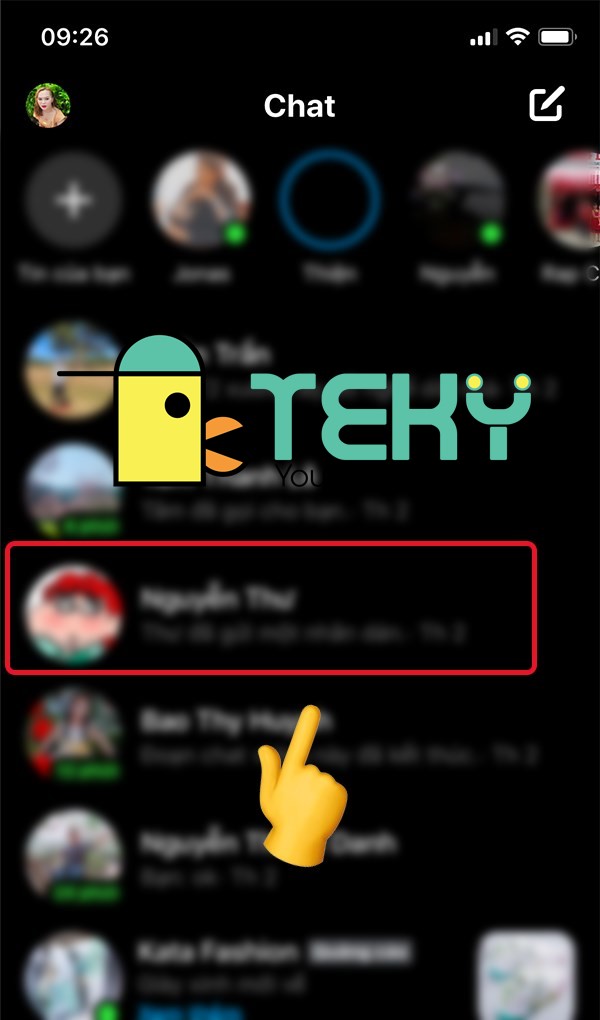
Bước 2: Tại giao diện Messenger bạn kéo sang trái vị trí tên người muốn chặn > Bạn chọn 3 dấu gạch ngang.
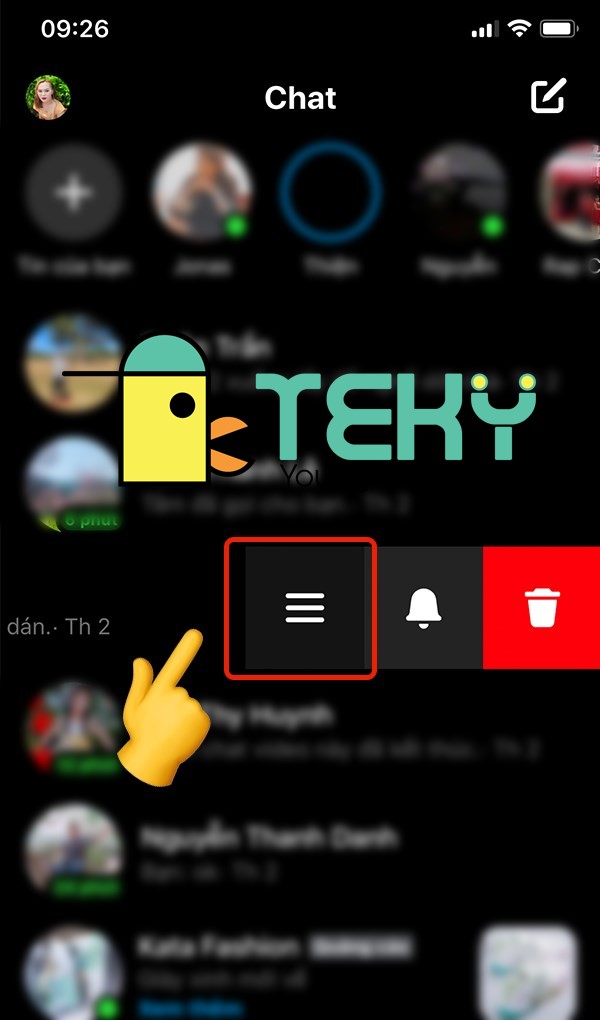
Bước 3: Chọn mục chặn.
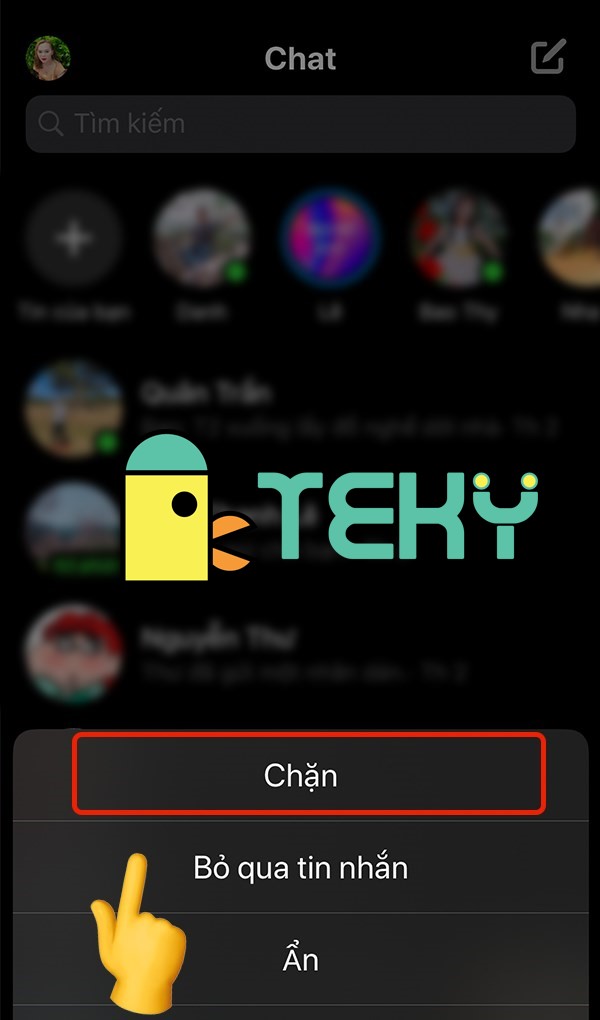
Bước 4: Chọn chặn trên Messenger. Nếu bạn muốn chặn luôn trên Facebook chọn chặn trên Facebook.
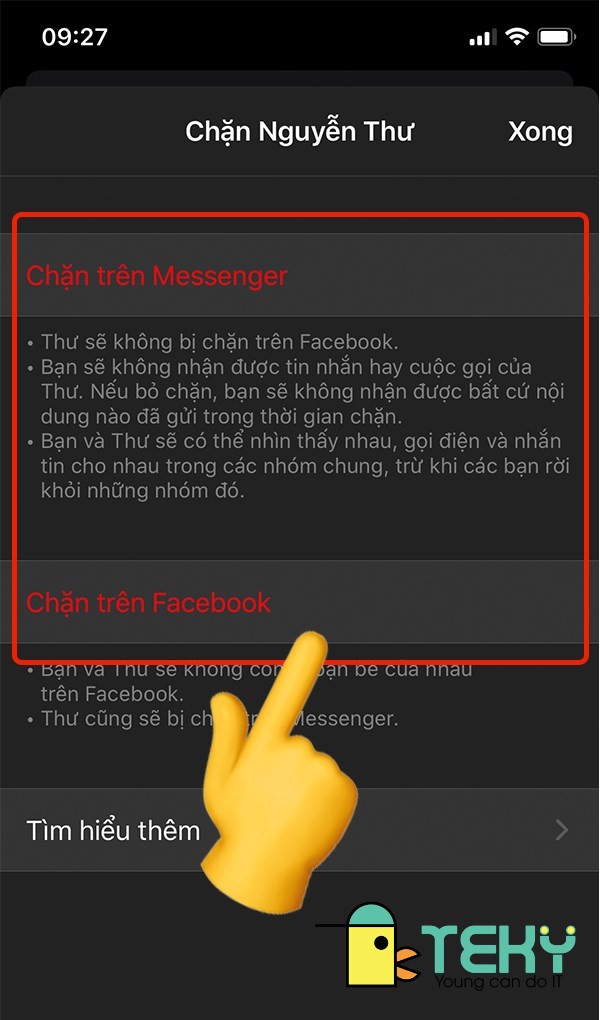
Bước 5: Xác nhận chặn.
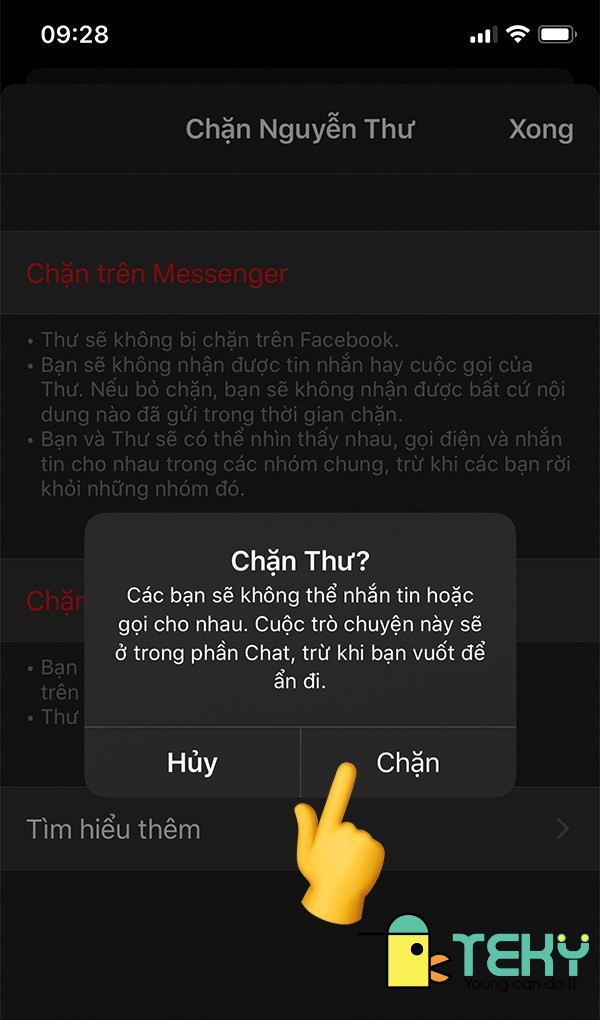
Nếu bạn muốn bỏ chặn thì có thể thực hiện tương tự các bước và chọn bỏ chặn, sau đó xác nhận là được.
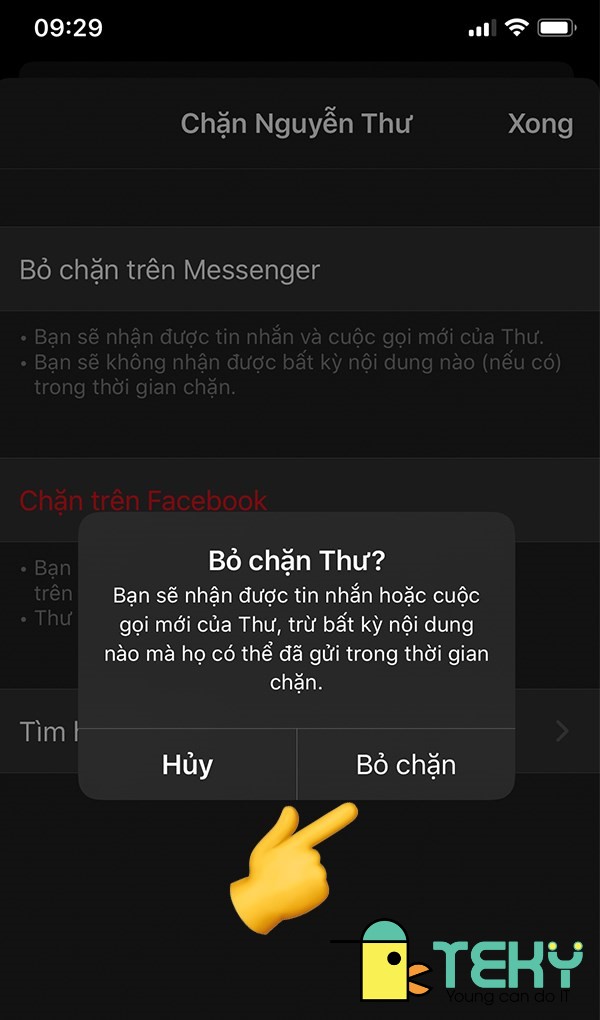
2. Cách chặn, bỏ chặn tin nhắn trên Messenger máy tính
Hướng dẫn nhanh
Vào Messenger web > Chọn dấu 3 chấm ngay bên phải tên người muốn chặn > Chọn chặn tin nhắn hoặc bỏ chặn > Xác nhận.
Hướng dẫn chi tiết
Bước 1: Mở Messenger web > Chọn 1 người bạn muốn chặn.
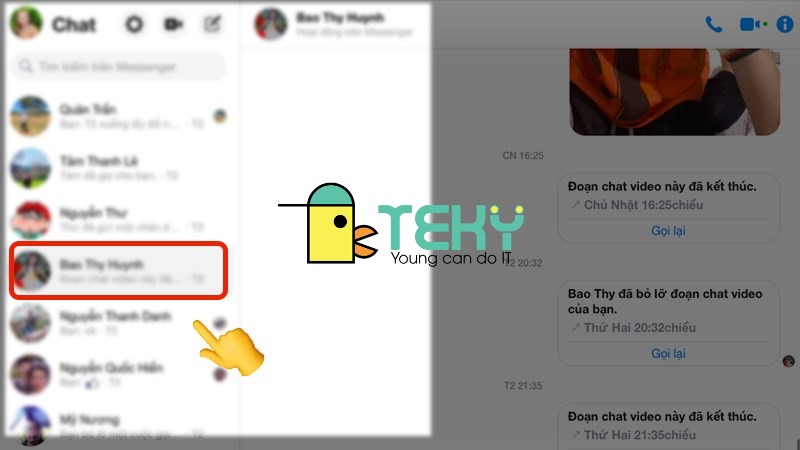
Bước 2: Chọn vào biểu tượng dấu 3 chấm > Chọn chặn tin nhắn.
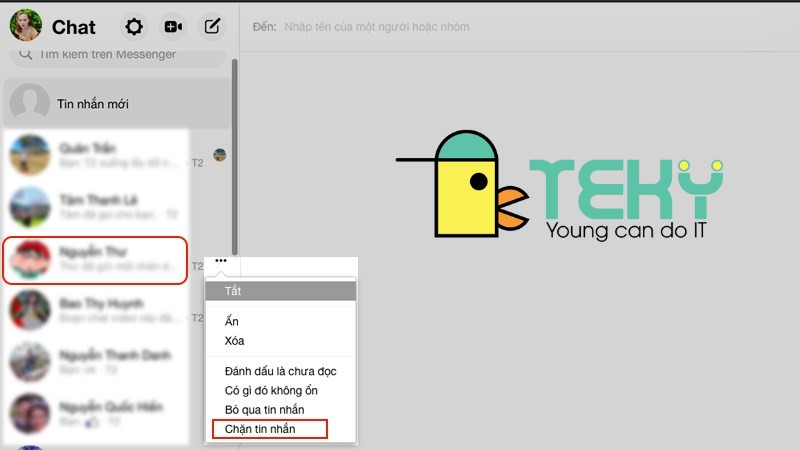
Bước 3: Chọn xác nhận để chặn tin nhắn của người đó.
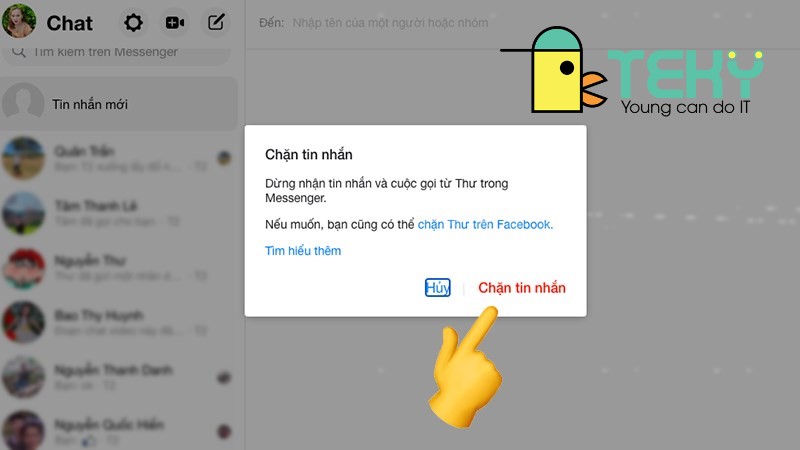
Bước 4: Nếu muốn bỏ chặn, bạn thực hiện các bước tương tự và chọn mục bỏ chặn, sau đó xác nhận là được.
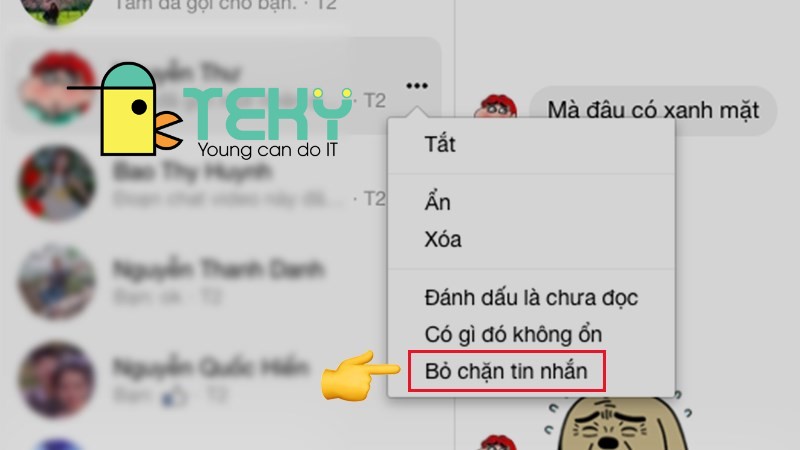
Cách bỏ chặn khi đã xóa tin nhắn trên Messenger bằng điện thoại, máy tính
1. Cách bỏ chặn khi đã xóa tin nhắn trên Messenger bằng điện thoại
Hướng dẫn nhanh
- Mở ứng dụng Messenger, nhấn vào ảnh đại diện của bạn ở góc trên bên trái.
- Chọn Quyền riêng tư.
- Chọn Tài khoản đã chặn.
- Chọn tài khoản mà bạn muốn bỏ chặn.
- Nhấn vào Bỏ chặn tin nhắn và cuộc gọi.
- Chọn Bỏ chặn.
Hướng dẫn chi tiết
Bước 1: Mở ứng dụng Messenger, nhấn vào ảnh đại diện của bạn ở góc trên bên trái.
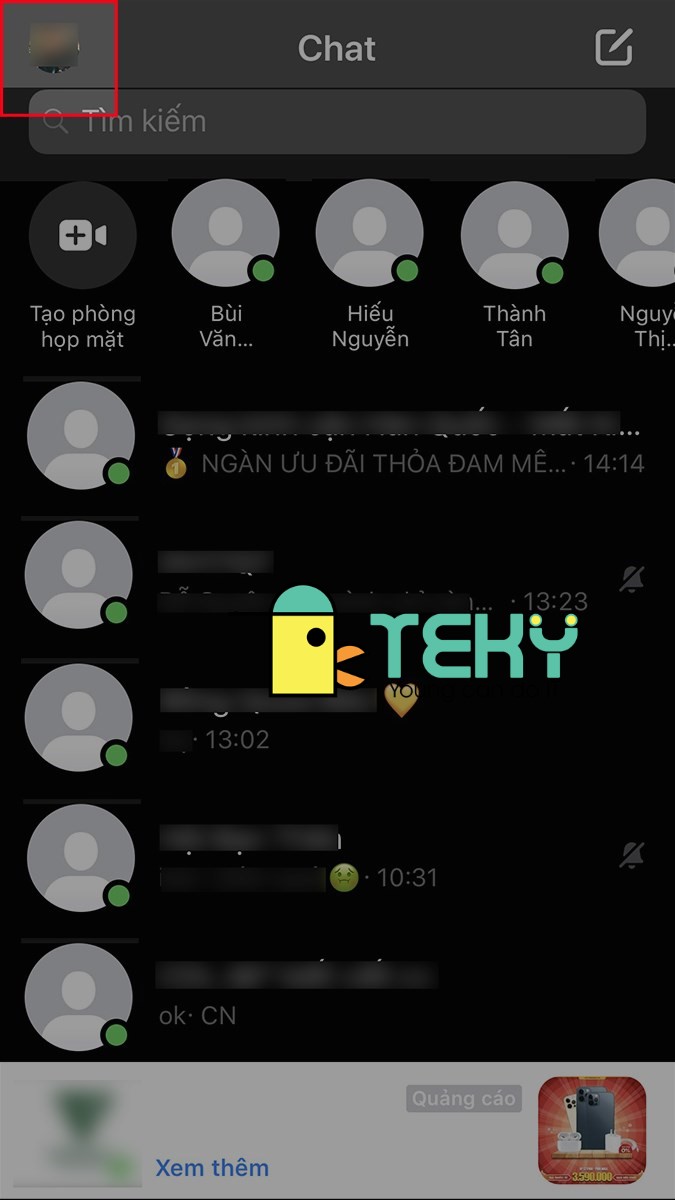
Mở ứng dụng Messenger, nhấn vào ảnh đại diện của bạn ở góc trên bên trái
Bước 2: Chọn Quyền riêng tư.
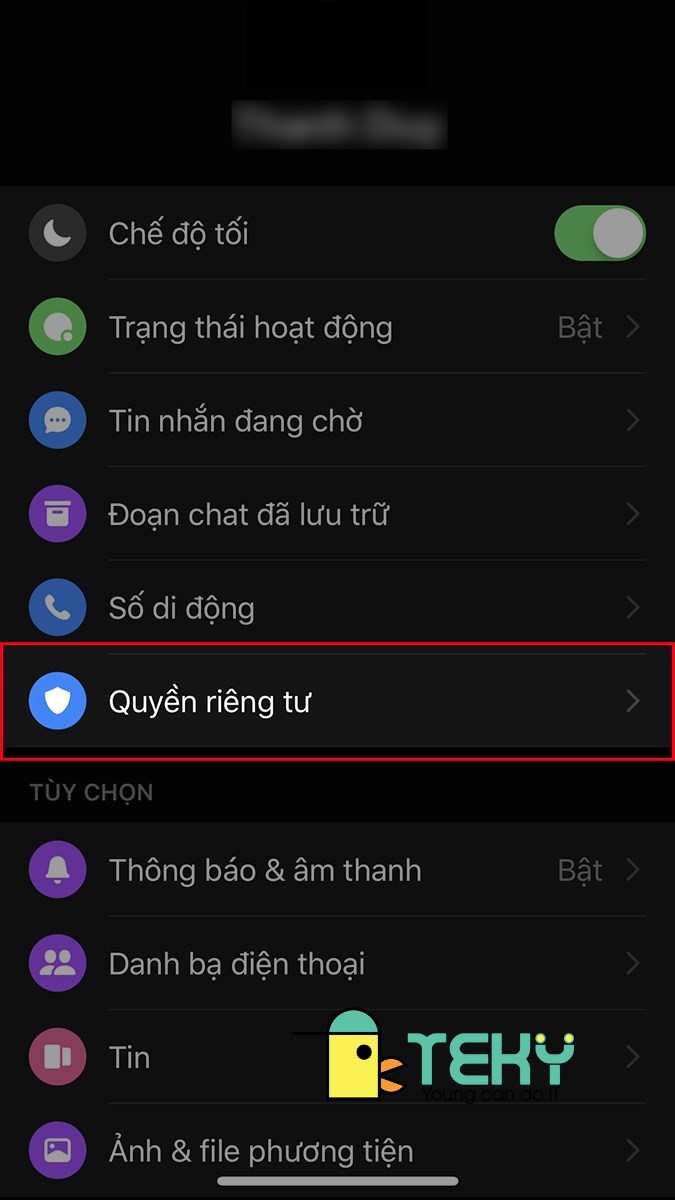
Chọn Quyền riêng tư
Bước 3: Chọn Tài khoản đã chặn.

Chọn Tài khoản đã chặn
Bước 4: Chọn tài khoản mà bạn muốn bỏ chặn > Nhấn vào Bỏ chặn tin nhắn và cuộc gọi.
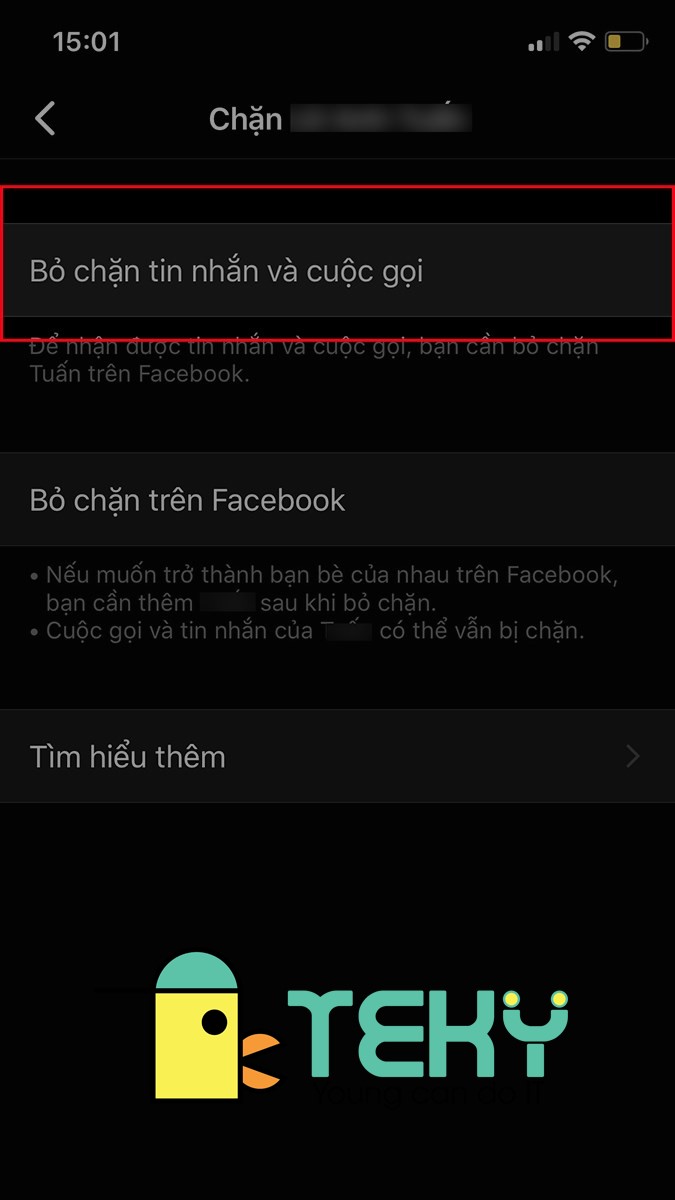
Chọn tài khoản mà bạn muốn bỏ chặn > Nhấn vào Bỏ chặn tin nhắn và cuộc gọi
Bước 5: Chọn Bỏ chặn.
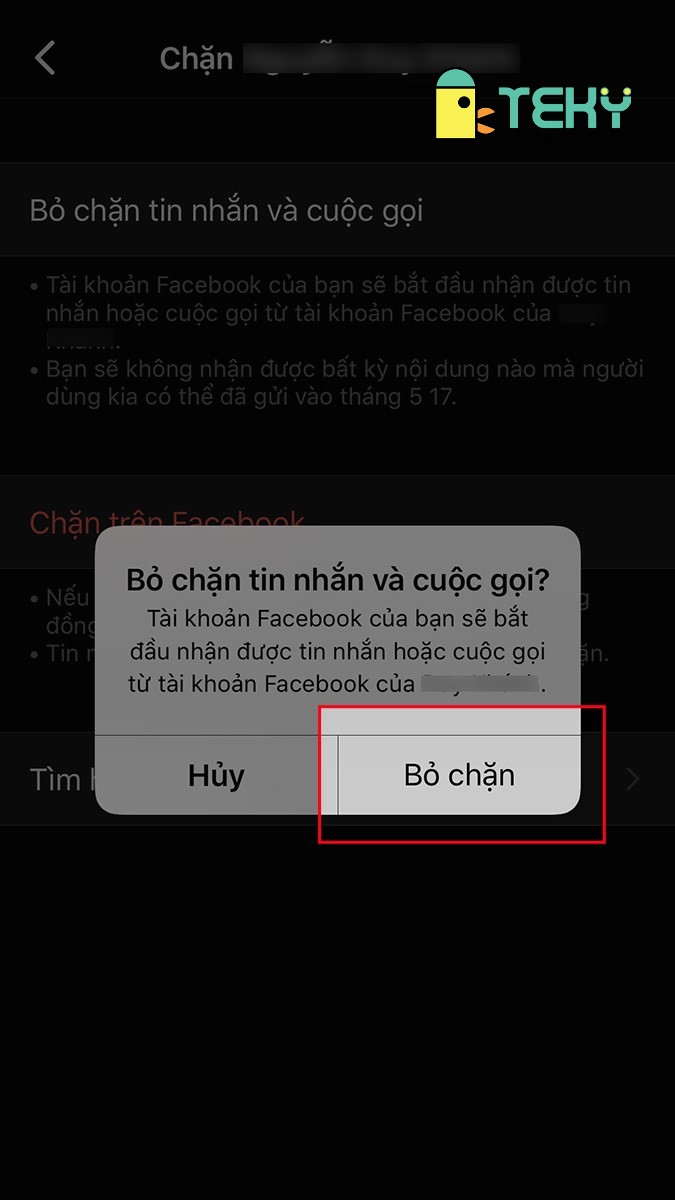
Chọn Bỏ chặn
2. Cách bỏ chặn khi đã xóa tin nhắn trên Messenger bằng máy tính
Hướng dẫn nhanh
- Mở Facebook trên máy tính, nhấn vào biểu tượng tam giác ở góc trên bên phải > Chọn Cài đặt & Quyền riêng tư.
- Chọn Cài đặt.
- Chọn mục Chặn ở góc bên trái.
- Chọn Bỏ chặn.
Hướng dẫn chi tiết
Bước 1: Mở Facebook trên máy tính, nhấn vào biểu tượng tam giác ở góc trên bên phải > Chọn Cài đặt & Quyền riêng tư.
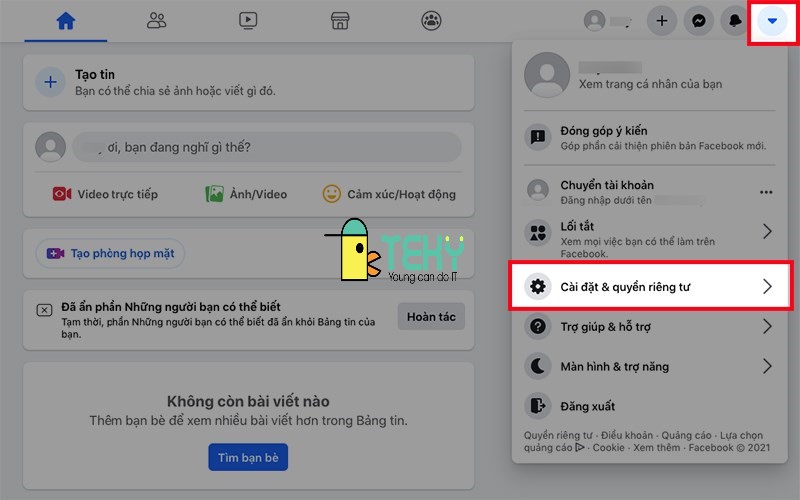
Mở Facebook trên máy tính, nhấn vào biểu tượng tam giác ở góc trên bên phải > Chọn Cài đặt & Quyền riêng tư
Bước 2: Chọn Cài đặt.
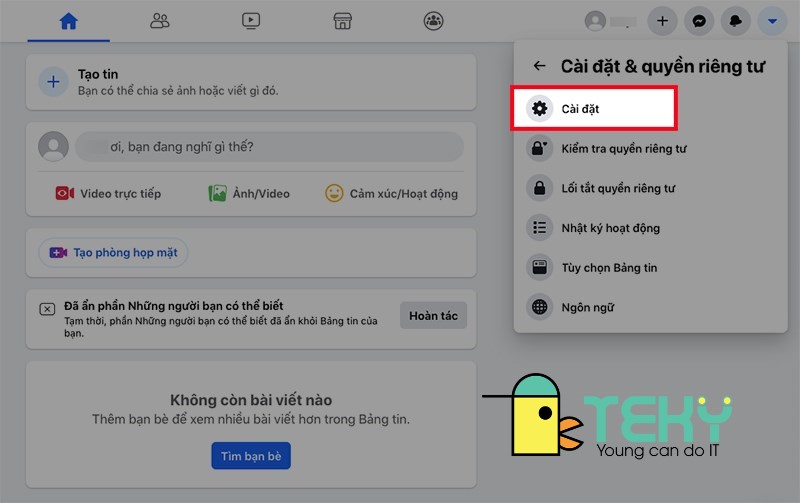
Chọn Cài đặt
Bước 3: Chọn mục Chặn ở góc bên trái.

Chọn mục Chặn ở góc bên trái
Bước 4: Tại đây sẽ hiển thị danh sách người mà bạn đã chặn. Bạn chỉ cần nhấn vào chữ Bỏ chặn màu xanh dương ở bên phải tên người mà bạn muốn bỏ chặn.
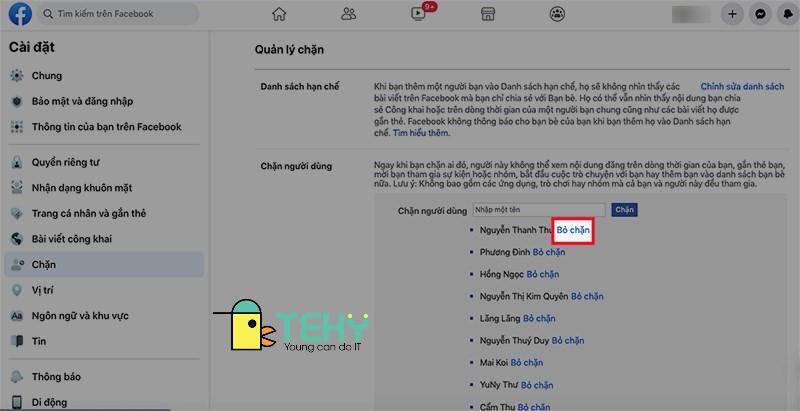
Bạn chỉ cần nhấn vào chữ Bỏ chặn màu xanh dương ở bên phải tên người mà bạn muốn bỏ chặn
Cách bỏ chặn messenger bước vô cùng đơn giản trên, bạn có thể dễ dàng chặn bất cứ tin nhắn của những người bạn không muốn họ phiền. Nếu thấy hữu ích thì đừng quên chia sẻ bài viết cho bạn bè cùng biết nhé!
Xem thêm: